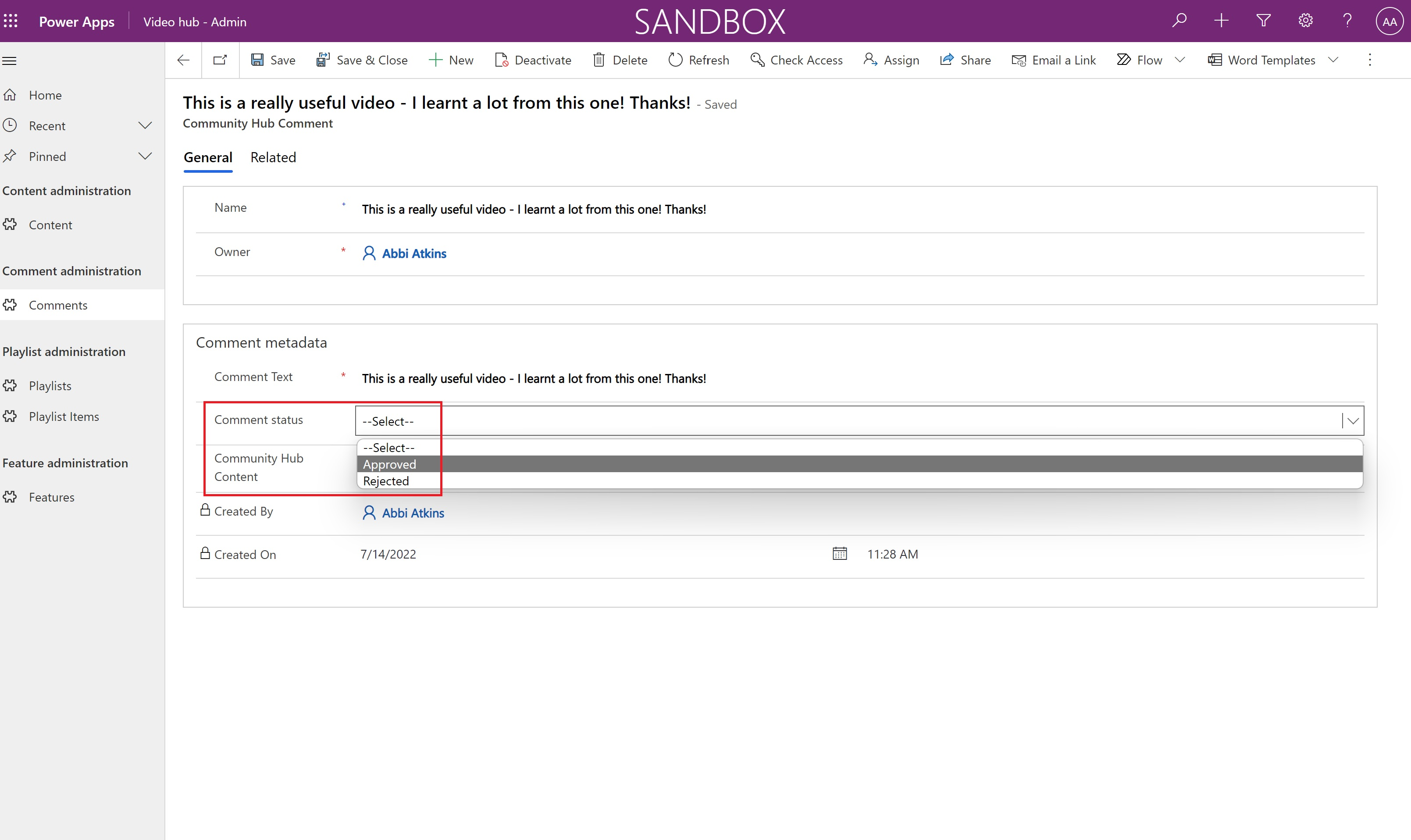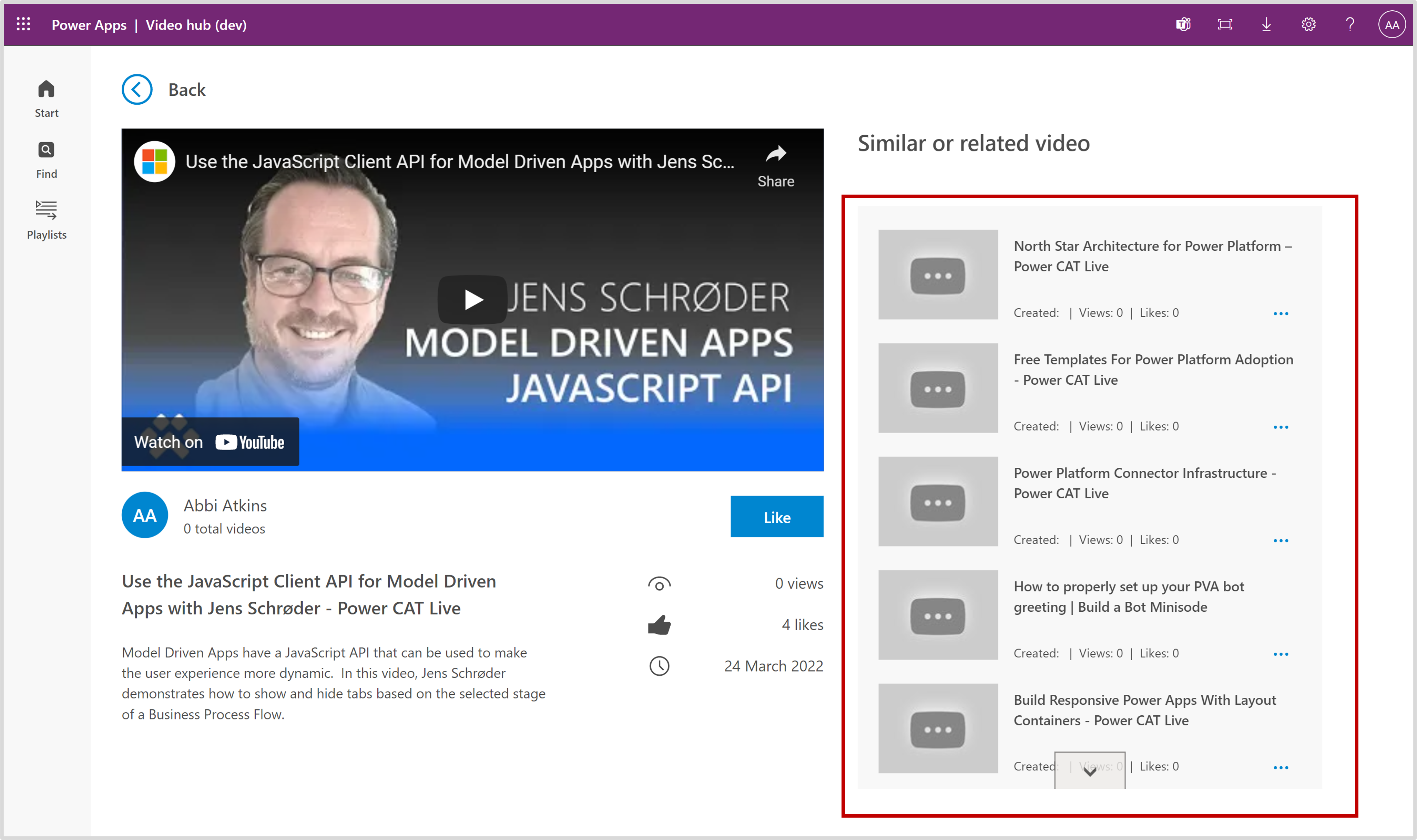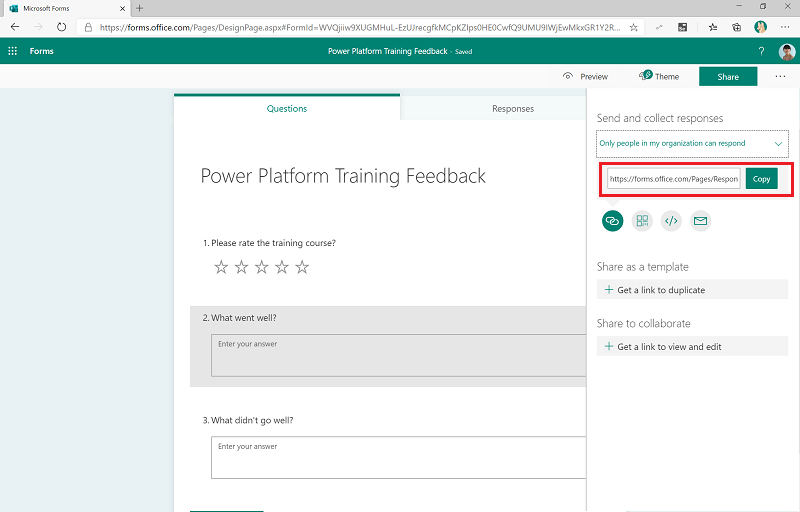Opsætning af plejekomponenter
Der findes flere plejekomponenter i CoE-startpakken (Center of Excellence) og kræver konfiguration for at installere. Installationsvejledningen i denne artikel er segmenteret baseret på det sæt komponenter, der skal grupperes og installeres sammen. Afhængigheder af andre segmenter vises i de enkelte sektioner.
Forudsætninger
- Udfør instruktionerne i Før opsætning af CoE-startpakken og Konfigurere lagerkomponenter.
- Konfigurer dit miljø.
- Log ind med den korrekte identitet.
Importér løsningen
Løsningen med kernekomponenter kræves, for at løsningen med plejekomponenter kan fungere.
- Importer
CenterOfExcellenceNurtureComponents_x_x_x_xx_managed.zipfilløsningen fra overførslen for at installere løsningen. - Lad alle miljøvariabler være tomme under importen.
Konfigurere komponenter i videohubben
Konfigurer videohubkomponenterne ved hjælp af installationsguiden
Åbn løsningen Center of Excellence – kernekomponenter.
Åbn appen Guide til CoE-opsætning og -opgradering.
Åbn siden Flere funktioner, og vælg Videohub.
Denne videohub-app guider dig trin for trin gennem konfigurationstrinnene.
Bemærk
Startguiden findes i øjeblikket kun som forhåndsversion. Hvis du oplever problemer med installationsguiden, skal du oprette dem på GitHub og konfigurere lagerkomponenterne manuelt.
Konfigurer videohubkomponenterne manuelt
Gennemse og aktivér funktioner i lærredappen til videohubben
Lærredappen har to funktioner, du kan aktivere:
- Kommentarer
- Relateret video
Du kan aktivere en af eller begge ved at opdatere miljøvariabler i appen CoE Admin Command Center:
- Videohub – Aktivér kommentarer
- Video Hub – Relaterede videoer
Følg instruktionerne for at angive miljøvariabler.
Aktivér kommentarer
Når den er aktiveret,Video hub-brugere kan kommentere udvalgte videoer. Kommentarmoderering administreres via admin-appen. Kommentarer skal godkendes, før de kan ses i videohubben .
Relateret video
Når den er aktiveret,Video hub-brugere ser en liste over videoer, der ligner den, de valgte. Indholdskategoriværdien for indhold filtrerer lignende videoer.
Del apps til videohubben med administratorer og udviklere
Videohubkomponenterne er to apps:
-
En app til at administrere indhold, playlister og kommentarer. Del denne app med andre administratorer, og tildel dem SR-sikkerhedsrollen Power Platform .
-
En lærredapp til videoindhold. Del denne app med dine udviklere, og tildel dem SR-sikkerhedsrollen Power Platform .
Du kan finde flere oplysninger under Dele en lærredapp i Power Apps.
Importer startdata (valgfrit)
Hvis du vil udfylde videohubben på forhånd med videoer fra Microsoft Power Platform YouTube kanalen, kan du importere data fra startprojektmappen Videohub .
- Åbn appen Pleje – Administrator, og gå til siden Indhold .
- I kommandolinjen skal du vælge Importer fra Excel.
- Vælg Vælg fil.
- Gå til den placering, hvor du gemte filen microsoft-video-hub-starter-data.xlsx-filen, og vælg derefter Åbn.
- Vælg Næste.
- Vælg Udfør.
Der oprettes et importjob. Du kan spore status for den ved at vælge Registrer status.
Administrer indhold i administratorer Pleje apps
Videoindhold
Skemaet for videoindhold:
| Column | Kolonnetype | Description |
|---|---|---|
| Name | SMS-besked | Titlen på videoen, f.eks. 'Opbygning af responsivt Power Apps' |
| Ejer | User | Skaberen af posten |
| Indholdsbeskrivelse | SMS-besked | Detaljeret beskrivelse af videoen |
| Indholds-URL | Tekst (URL) | URL-adressen til videoen |
| Visningsantal | Nummer | Optællingen opdateres via lærredappen Videohub , når en bruger ser en video. |
| Power Platform-produkt | Choice | Kategoriserer videoen på basis af Power Platform-produkt |
| Indholdskategori | Valg | Vælg videotypen. f.eks. Sådan gør du, succeshistorie, community-session |
Afspilningslister
Playlister er organiserede lister over videoindhold, der administreres af administratorer.
Skemaet for afspilningslister:
| Column | Kolonnetype | Description |
|---|---|---|
| Name | SMS-besked | Repræsenterer vist navn for afspilningslisten |
| Ejer | User | Skaberen af posten |
| Beskrivelse af afspilningsliste | SMS-besked | Repræsenterer en detaljeret beskrivelse af afspilningslisten |
| Afspilningslistetype | Valg | Repræsenterer afspilningslistens type. Tilgængelige indstillinger er personlige eller delte. Delte playlister er synlige for alle brugere. Private afspilningslister er kun synlige for forfatteren. Bemærk: Private afspilningslister kommer i en fremtidig udgivelse. |
Afspilningslister er en samling videoer. En afspilningsliste har mange elementer på afspilningslisten.
Skemaet for afspilningslisteelementet:
| Column | Kolonnetype | Description |
|---|---|---|
| Name | SMS-besked | Navnet kan indstilles til en hvilken som helst værdi. Navnet bruges ikke i lærredappen Videohub . |
| Afspilningsliste | Søg | Denne opslagskolonne returnerer en liste over afspilningslister. |
| Community-hubindhold | Søg | Denne opslagskolonne returnerer en liste over videoindhold. |
Kommentarer
Brugere af lærredappen Videohub opretter kommentarer. Kommentarer modereres og vises kun, når en administrator angiver kolonneværdien Kommentarstatus til Godkendt.
Skemaet for kommentarer:
| Column | Kolonnetype | Description |
|---|---|---|
| Name | SMS-besked | Ikke brugt i admin-appen. Navnekolonnen udfyldes, når der oprettes kommentarer via lærredappen Videohub . |
| Kommentartekst | SMS-besked | Brugernes kommentartekst |
| Kommentarstatus | Choice | Godkendt eller afvist. Det er kun godkendte kommentarer, der vises i lærredappen Videohub . |
| Community-hubindhold | Søg | Videoen relateret til kommentaren |
Konfigurere komponenter til Træning på en dag
Træning på en dag - Opsætningsguide
Åbn løsningen Center of Excellence – kernekomponenter.
Åbn appen Guide til CoE-opsætning og -opgradering.
Åbn siden Flere funktioner, og vælg Oplæring på en dag.
Denne app indeholder en trinvis vejledning i konfigurationstrinnene.
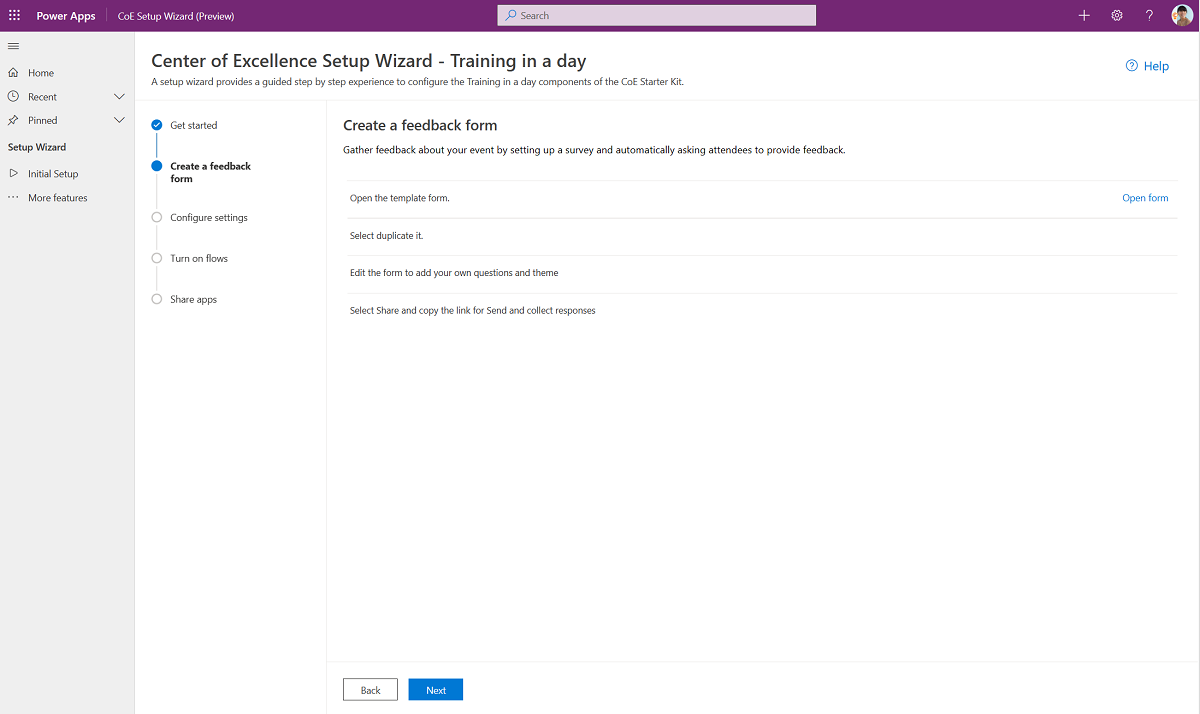
Bemærk
Startguiden findes i øjeblikket kun som forhåndsversion. Hvis du oplever problemer med installationsguiden, skal du oprette dem på GitHub og konfigurere lagerkomponenterne manuelt.
Træning på en dag - opstil manuelt
Opdater oplæring i en dag miljøvariabler
Opdater miljøvariabler, der bruges af komponenterne til administration af miljøanmodninger, som beskrevet i følgende tabel.
| Navn | Description |
|---|---|
| Træning på en dag - Feedbackformular | Pakken Træning på en dag indeholder et flow, der automatisk sender en feedbackanmodning til deltagerne på dagen for begivenheden. Konfigurer formularen via Microsoft Forms eller formularappen for en DoD-lejer. |
| URL-adresse til community | Sammenkæde med dit interne Microsoft Power Platform fællesskab, for eksempel Yammer eller Teams. |
Opret en feedbackformular til din træning på en dag
Åbn denne skabelonformular.
Vælg Dupliker den.
Rediger formularen for at tilføje dine egne spørgsmål.
Når du importerer løsningen, skal du opdatere Oplæring på en dag – feedbackformular med denne værdi.
Slå flow til
Der er flere flows, der skal aktiveres for at komponenterne Træning på en dag kan fungere:
- Træning på en dag: Påmindelse om feedback
- Træning på en dag: Tilmeldingsbekræftelse
- Træning på en dag: Påmindelse 3 dage før en begivenhed
Del kurser i en dag apps med administratorer og udviklere
Komponenterne Træning på en dag består af to apps:
- Pleje apps – Administratorapp til uddannelsesarrangører til at få vist og administrere begivenheder og tilmeldinger. Del denne app med andre administratorer eller uddannelsesarrangører, og tildel dem Power Platform sikkerhedsrollen Admin SR.
- Pleje apps – Udvikler-app , hvor mødedeltagere kan tilmelde sig undervisningsarrangementer. Del denne app med dine udviklere, og tildel dem Power Platform sikkerhedsrollen Udvikler-SR.
Du kan finde flere oplysninger under Dele en lærredapp i Power Apps.
Konfigurer vurdering af komponenter
Vurdering af udviklere – guiden Konfiguration
Åbn løsningen Center of Excellence – kernekomponenter.
Åbn appen Guide til CoE-opsætning og -opgradering.
Åbn siden Flere funktioner, og vælg Vurdering af udviklere.
Denne app indeholder en trinvis vejledning i konfigurationstrinnene.
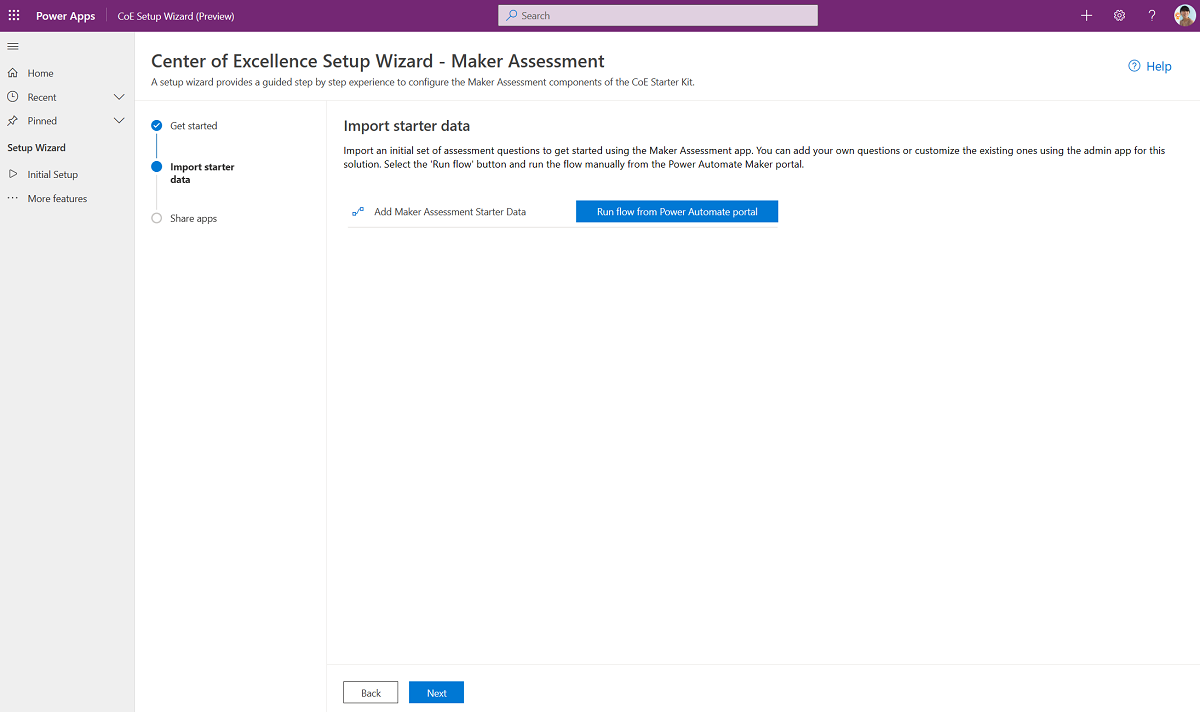
Bemærk
Startguiden findes i øjeblikket kun som forhåndsversion. Hvis du oplever problemer med installationsguiden, skal du oprette dem på GitHub og konfigurere lagerkomponenterne manuelt.
Vurdering af udviklere – opsæt manuelt
Opdater miljøvariabler, der bruges af komponenterne til administration af miljøanmodninger, som beskrevet i følgende tabel.
| Name | Description |
|---|---|
| Administratormail for Vurdering af oprettere | E-mailen fra administratoren eller CoE-teamet besvarer forespørgsler fra appen Udviklervurdering. |
Importér startdatasæt til appen Maker Assessment
Importér et indledende sæt spørgsmål til vurdering for at komme i gang med at bruge appen Maker Assessment. Du kan tilføje dine egne spørgsmål eller tilpasse de eksisterende ved hjælp af admin-appen til denne løsning.
Slå flow til
Slå flowet til:
Tilføj startdata for udviklervurdering
Kør flowet Tilføj udviklers vurderingsstarterdata for at tilføje startdata til appsene til udviklervurdering: kategorier, spørgsmål og svar.
Del apps til vurdering af udviklere med administratorer og udviklere
Komponenterne til udviklervurdering består af to apps:
- Pleje apps – Administratorapp , hvor administratorer kan administrere vurderingsspørgsmål. Del denne app med andre administratorer eller træningsledere, og tildel dem sikkerhedsrollen Power Platform Admin SR.
- Pleje apps – Udviklerapp , hvor udviklere kan fuldføre vurderinger. Del denne app med dine -udviklere, og tildel dem sikkerhedsrollen Power Platform-udvikler-SR.
Flere oplysninger:
Konfigurer Pulse-feedbackundersøgelser
Bemærk
De strømme, der understøtter denne proces, sender tilpasningskort til brugere, der bruger Microsoft Teams-connectoren. Muligheden for at sende Adaptive kort i Teams er ikke tilgængelig i GCC GCC High og DoD. Disse flows bør forblive deaktiveret i disse områder, da de ikke fungerer fuldt ud.
Pulsfeedback - Opsætningsguide
- Åbn løsningen Center of Excellence – kernekomponenter.
- Åbn appen Guide til CoE-opsætning og -opgradering.
- Åbn siden Flere funktioner, og vælg Pulse-feedback.
- Denne app indeholder en trinvis vejledning i konfigurationstrinnene.
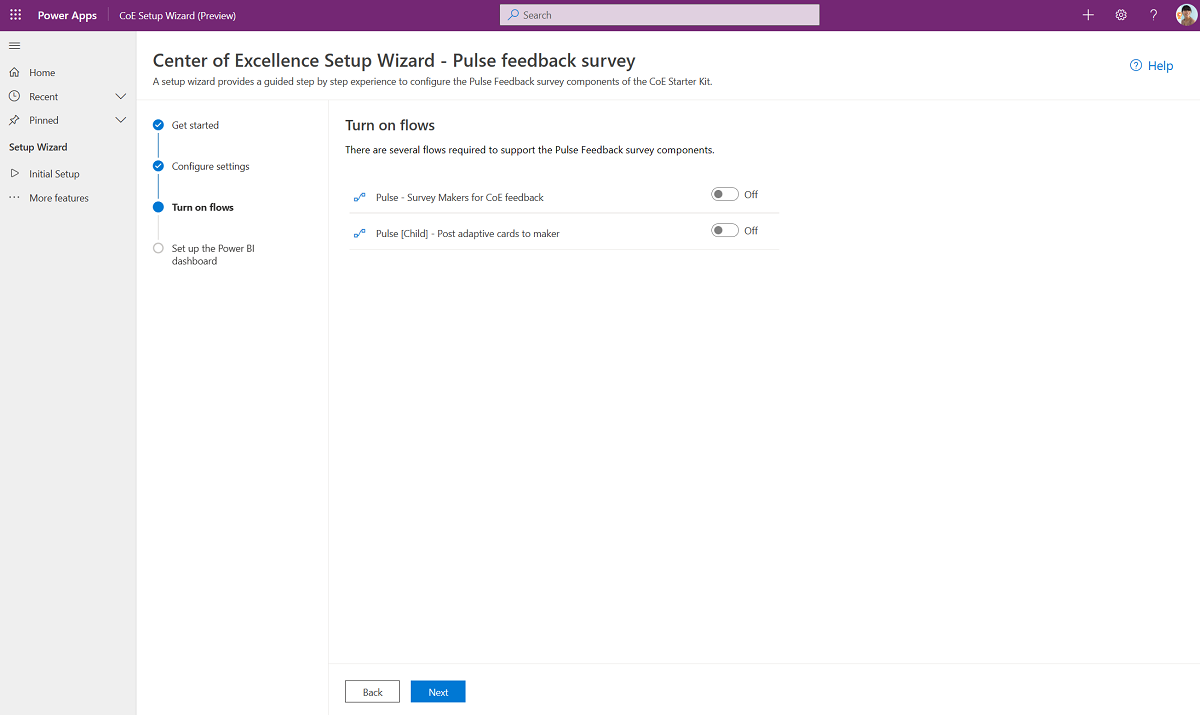
Bemærk
Startguiden findes i øjeblikket kun som forhåndsversion. Hvis du oplever problemer med installationsguiden, skal du hæve dem i GitHub og fortsætte med at konfigurere lagerkomponenterne manuelt.
Pulse feedback-undersøgelse - opsæt manuelt
Opdater miljøvariabler, der bruges af komponenterne til administration af miljøanmodninger, som beskrevet i følgende tabel.
| Navn | Description |
|---|---|
| Pulse – Hvor mange virksomheder skal undersøge? | Pulse-undersøgelsen sendes til udviklere for at give feedback om deres erfaringer med at arbejde med CoE og Power Platform. Angiv det antal personer, du vil undersøge jævnligt, her. Hvis du angiver dette tal til 5, sendes undersøgelsen til 5 tilfældige producenter pr. uge. Der angives en standardværdi 1 . |
Slå flow til for at starte indsamling af feedback
Der er flere flows, der skal være slået til, for at komponenterne i Pulse-feedbackundersøgelsen kan fungere:
- Pulse [Child] – indsæt adaptive kort til udvikler
- Pulse – undersøgelsesudviklere for CoE-feedback
Konfigurer Power BI-dashboard for at få feedback
- Download og installer Microsoft Power BI Desktop.
- Aktivér TDS-slutpunkt i dit miljø.
- Hent URL-adressen for miljøet.
- Åbn Pulse_CoEDashboard.pbit filen i Power BI Desktop, som findes i det CoE Starter Kit, du har hentet fra aka.ms/CoeStarterKitDownload.
- Angiv URL-adressen til forekomsten af dit miljø. Medtag ikke præfikset eller
https://postfixet/for OrgUrl. - Gem dashboardet lokalt, eller vælg Publicer, og vælg det arbejdsområde, som rapporten skal publiceres i.
- Konfigurer planlagt opdatering for dit Power BI datasæt for at opdatere rapporten dagligt.
Du kan finde rapporten på et senere tidspunkt ved at gå til app.powerbi.com.
Konfigurere skabelonkatalogkomponenter
Skabelonkatalog - Installationsguide
- Åbn løsningen Center of Excellence – kernekomponenter.
- Åbn appen Guide til CoE-opsætning og -opgradering.
- Åbn siden Flere funktioner, og vælg Skabelonkatalog.
- Denne app indeholder en trinvis vejledning i konfigurationstrinnene.
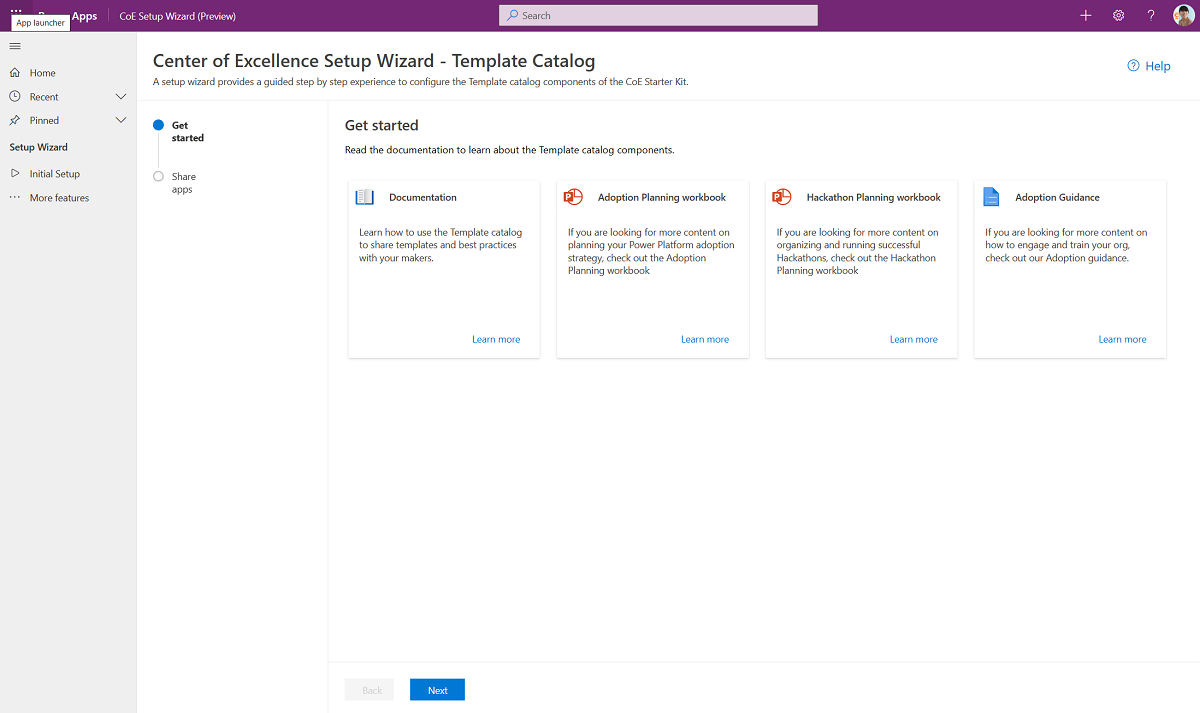
Bemærk
Startguiden findes i øjeblikket kun som forhåndsversion. Hvis du oplever problemer med installationsguiden, skal du hæve dem i GitHub og fortsætte med at konfigurere lagerkomponenterne manuelt.
Skabelonkatalog - opsæt manuelt
Hvis du har eksisterende skabeloner, f.eks. skabelonapps, brandretningslinjer eller app- og floweksempler, kan du føje dem til tabellen CoE-skabeloner. Skabelonerne vises i skabelonkataloget, når de er tilføjet.
- Gå til make.powerapps.com og vælg CoE-miljøet
- Vælg Løsninger i venstre rude.
- Vælg løsningen Center of Excellence – Plejekomponenter.
- Åbn tabellen CoE-skabeloner.
- Vælg Data.
- Vælg + Tilføj post for at tilføje skabelonbeskrivelsen og -filen.
Del skabelonkatalogapps med administratorer og udviklere
Komponenterne i skabelonkataloget har én app:
- Pleje apps – Udvikler-app , hvor udviklere og slutbrugere kan gennemse tilgængelige skabeloner. Del denne app med slutbrugere, og tildel dem sikkerhedsrollen Power Platform-bruger SR.
Du kan finde flere oplysninger under Dele en lærredapp i Power Apps.
Konfigurere produktnyhedsbrev
Slå administratoren til | Nyhedsbrev med produktopdateringer flyder for at modtage en ugentlig e-mail med opdateringer fra og Power Apps Power Automate Power BI Microsoft Copilot Studio blogindlæg. Denne mail sendes kun til administratoren.
Alle miljøvariabler
Denne liste over miljøvariabler påvirker plejeløsningen, herunder miljøvariabler med standardværdier. Det kan være nødvendigt at opdatere miljøvariabler efter importen.
Vigtige oplysninger
Du behøver ikke at ændre miljøvariablerne i opsætningen. Du kan dog ændre den miljøvariabel, du konfigurerede under importen, eller når du vil ændre en standardværdi. Genstart alle flows, når du har ændret miljøvariabler for at se de nyeste værdier.
Miljøvariabler bruges til at lagre konfigurationsdata for programmer og flow med data, der er specifikke for organisationen eller miljøet.
| Navn | Beskrivelse | Standardværdi |
|---|---|---|
| Træning på en dag - Feedbackformular | Pakken Træning på en dag indeholder et flow, der automatisk sender en feedbackanmodning til deltagerne på dagen for begivenheden. Konfigurer formularen via Microsoft Forms eller formularappen for en DoD-lejer. | i/t |
| URL-adresse for superbrugerwebsted (SharePoint-websted) | Det websted, som dine Microsoft Power Platform-superbrugere kan bruge til at kommunikere og dele filer. Du bruger det her til at huse skabelonbiblioteket til dem. Bruges ikke i øjeblikket. | i/t |
| URL-adresse til Innovationsbeholdning | (valgfrit) URL-adresse til lærredappen Innovation Backlog , hvis du bruger denne app. | i/t |
| Administratormail for Vurdering af oprettere | E-mailen fra administratoren eller CoE-teamet, der besvarer forespørgsler fra appen Udviklervurdering. | i/t |
| URL-adresse til community | Sammenkæde med dit interne Microsoft Power Platform community, for eksempel Yammer eller Teams | i/t |
| Pulse – Hvor mange virksomheder skal undersøge? | Pulse-undersøgelsen sendes til udviklere for at give feedback om deres erfaringer med at arbejde med CoE og Power Platform. Angiv det antal personer, du vil undersøge jævnligt, her. Hvis du angiver dette tal til 5, sendes undersøgelsen til 5 tilfældige producenter pr. uge. |
0 |
| Videohub – Aktivér kommentarer | Aktivér eller deaktiver slutbrugere for at skrive kommentarer til videoer, der er offentliggjort via Video-hubben . Deaktiveret som standard. | Nr. |
| Videohub - Relaterede videoer | Aktivér eller deaktiver visning af relaterede videoer i videohubben . Aktiveret som standard. | Ja |
Jeg fandt en fejl med CoE-startpakken. Hvor skal jeg gå hen?
Hvis du vil rapportere en fejl i løsningen, skal du gå til aka.ms/coe-starter-kit-issues.